A Windows 7 egyik kedvelt funkciója az asztali kütyü volt. Ezek a modulok olyan funkciókat tartalmaztak, mint a hardver erőforrás-monitor, órák, naptárak és időjárás-előrejelzések. Sajnos a funkciót 2012-ben letiltották, miután súlyos biztonsági rést találtak, amely az egész platformot érintette.
tehát mit tehet, ha hozzá szeretne adni egy idő & időjárási modult az asztalához a Windows 10 rendszerben?
az eredeti modulokat nem lehet újra letölteni, mivel a Microsoft letiltotta számukra a letöltési oldalt. A modulok letölthetők harmadik féltől származó forrásokból, de ezek a verziók továbbra is tartalmazzák az eredeti platform biztonsági réseit, és nincs garancia arra, hogy a modulokat nem módosították a biztonsági rések kihasználása érdekében.
tipp: javasoljuk, hogy soha ne töltse le ezeket a modulokat, mivel sok kockázatot jelentenek a felhasználók számára!
van egy másik lehetőség, bár. Egyes fejlesztők kiadtak olyan alkalmazásokat a Microsoft Store-ban, amelyek ugyanazt a funkciót tartalmazzák. Widgets Hd az Ambient Software-től, és Sense Desktop a StedySoft-tól, mindkettő asztali widgeteket kínál, amelyek támogatják az időjárás és az idő megjelenítését.
Widgets HD ingyenesen elérhető. Ez magában foglalja az órákat, az időjárás-előrejelzéseket és más hasznos eszközöket. Egyes funkciók, mint például a stock feed és a fordítás widget, megkövetelik az alkalmazáson belüli vásárlások aktiválásához. A Sense Desktop 0,99 dollárba kerül, és több mint 20 skinje van az integrált óra-és időjárás-előrejelző widgetekhez.
mindkét alkalmazás telepíthető a Microsoft Store alkalmazáson keresztül. A Store alkalmazás megnyitásához nyissa meg a start sávot, majd írja be a “Microsoft Store”parancsot. Az Áruház alkalmazás jobb felső sarkában kattintson a Keresés gombra.
írja be a telepíteni kívánt alkalmazás nevét, majd kattintson az alkalmazásra az egyes alkalmazásoldalra lépéshez. Az alkalmazás telepítéséhez kattintson a “Get”gombra. (A gomb ehelyett azt mondhatja, hogy ‘Telepítés’, ha korábban már telepítette ezt.) A letöltés után kattintson az” Indítás ” gombra az alkalmazás futtatásához.
az egyik alkalmazásoldal
Alternatív megoldásként a cikkben található hivatkozásokra kattintva megnyithatja a store oldalt a böngészőben, ha rákattint a “Get” gombra, akkor megnyitja a Microsoft Store alkalmazást az adott alkalmazás store oldalán.
Megjegyzés: mi, mint a funkcionalitás widgetek HD használt, hogy az egyik példaként itt!
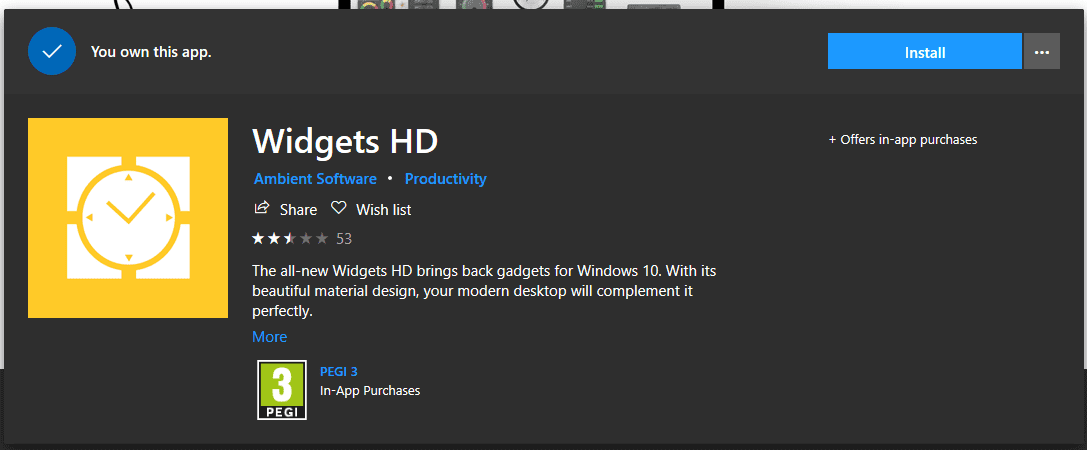
miután telepítette a Widgets HD alkalmazást, indítsa el az alkalmazást a Windows billentyű megnyomásával, az alkalmazásra görgetve, majd rákattintva. Akkor be kell mutatni egy válogatás az összes kütyü, hogy rendelkezésre állnak itt. Azok a widgetek, amelyek vásárlást igényelnek, meg lesznek jelölve, és kis költséggel megvásárolhatók a store lapon.
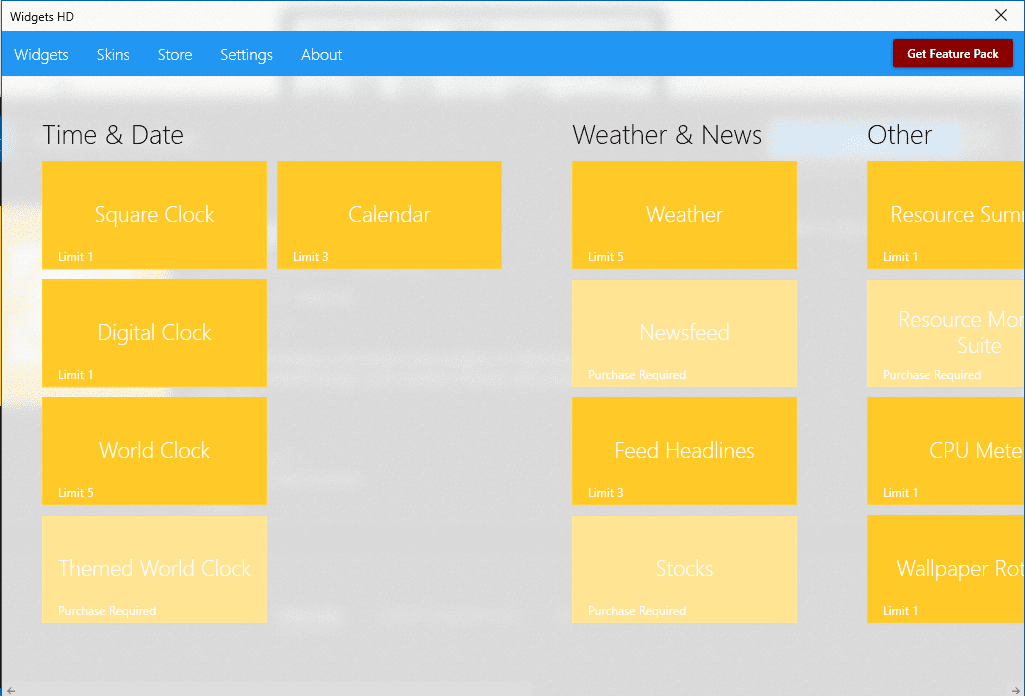
indítani egy widget, csak kattints rá, és akkor automatikusan elindul. Miután a widget fut, akkor kattintson, majd húzza körül, hogy helyezze át a helyet a képernyőn, amit akar. Néhány kütyüben lesz egy fogaskerék ikon, amely látható lesz mellettük, amikor az egér a widget felett lebeg. Kattintson a fogaskerék ikonra a widget beállításainak konfigurálásához. A rendelkezésre álló beállítások a widgettől függenek.
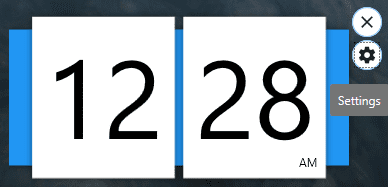
például egy digitális óra widget 12 és 24 órás formátum között váltható, és egy hely konfigurálható egy időjárás-előrejelző widgethez. Miután konfigurálta a widget beállításait, kattintson az” OK ” gombra az alkalmazáshoz.
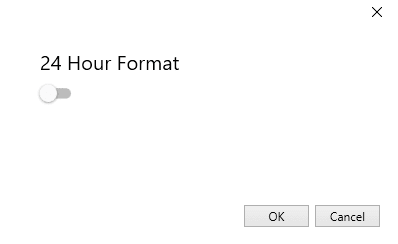
felveheti annyi kütyü, amennyit csak akar – csak ne rendetlenséget a képernyőn túl sok! Ha be akar zárni egy vagy több kütyüt, egyszerűen kattintson a fogaskerék feletti kis X szimbólumra, hogy megszabaduljon tőle.